Indice dei contenuti:
- – Trasferimento sito WordPress senza intoppi
- – Trasferire sito WordPress da locale a remoto
- – Plugin per il trasferimento di un sito WordPress
- – Come trasferire sito WordPress senza perdere l’indicizzazione
- – Migrazione professionale di siti WordPress
Trasferire sito WordPress: un’operazione apparentemente banale, ma che può nascondere diverse criticità. Sul web si moltiplicano le soluzioni, con how-to e plugin che promettono migrazioni senza intoppi. Ma è davvero così semplice?
Per migrare un sito WordPress senza perdere l’indicizzazione, dovrai prestare attenzione a molti dettagli. Ma partiamo dalle basi.
Trasferimento sito WordPress senza intoppi
Le ragioni che portano le aziende e i professionisti a trasferire sito WordPress sono tante. La migrazione, infatti, può avvenire perché si decide, per esempio, di fare un passaggio completo di dominio da www.miosito.net a www.miosito.it, ad esempio.
Ancora, perché si vuole mantenere l’attuale dominio, ma effettuare un restyling del sito, perché si vuole adottare una soluzione più responsive o semplicemente perché si vuole usare un servizio di hosting più performante, senza creare intoppi alla navigazione, dovuti a un aumento di traffico.
Qualunque sia la ragione che ti porta a scegliere il trasferimento sito WordPress, però, è essenziale che tu sappia alcune cose importantissime, per evitare di perdere tutto il duro lavoro e i risultati ottenuti fino qui, o vedere scomparire dal tuo sito informazioni e contatti importantissimi per la tua attività.
Iniziamo col dire che non c’è nulla di semplice in questi processi. Per trasferire un sito WordPress senza intoppi è necessario infatti avere una precisa strategia da seguire. Soprattutto se vuoi mantenere intatti i risultati del lavoro SEO che hai effettuato nel corso del tempo.
Spesso l’operazione viene effettuata manualmente, prestando la massima attenzione al salvataggio dei dati e ai vari passaggi tecnici necessari. In altri casi, invece, può avvenire in modalità quasi automatica, attraverso l’ausilio di plugin dedicati.
Vediamo insieme alcune soluzioni.
Trasferire sito WordPress da locale a remoto
La prima opzione di migrazione è quella di trasferire sito WordPress da locale a remoto.
In pratica, hai realizzato il tuo bel sito sul pc, riempiendolo di contenuti e immagini, magari anche di prodotti, e adesso vuoi metterlo online sul tuo nuovo Hosting. Cosa devi fare?
Per spostare il tuo sito da locale a remoto, sullo spazio web che hai appena acquistato, devi innanzitutto assicurarti di avere tutto quello che ti serve.
Ecco un piccolo elenco per iniziare:
- – Un sito installato in locale sul tuo dispositivo Mac o Windows, con accesso al tuo phpMyAdmin, per gestire e quindi scaricare il tuo DB in locale;
- – Un Hosting compatibile con WordPress sul quale trasferire il tuo sito, collegato a un dominio;
- – Un client FTP (come per esempio Filezilla) sul quale dovrai copiare i tuoi file da locale a remoto.
È giusto essere subito chiari: trasferire un sito WordPress da locale a remoto non è un’operazione impossibile. È sicuramente un’operazione però molto delicata, da svolgere con attenzione.
Può essere svolta a mano, oppure con l’ausilio di diversi Plugin. L’attenzione che metterai nelle operazioni di trasferimento ti consentirà di avere un prodotto finale il quanto più corrispondente alla tua idea iniziale, e con tutti i “pezzi” al posto giusto.
Plugin per il trasferimento di un sito WordPress
Esistono diversi Plugin che possono aiutarti nel trasferimento di un sito WordPress. Alcuni sono gratuiti, altri a pagamento.
Qui ne vedremo alcuni, tra i più utilizzati.
Duplicator è uno dei plugin per il trasferimento di un sito WordPress, tra i più conosciuti e utilizzati. Fornisce una soluzione “tutto incluso” cioè, per intenderci, che ti consente di eseguire il backup del sito e il trasferimento da un provider di hosting a un altro.
Si tratta di una delle soluzioni più attendibili per effettuare un trasferimento sito WordPress senza intoppi. Esistono due versioni: una gratuita e una a pagamento. Tutto dipende da ciò di cui hai bisogno.
Un altro plugin “tutto incluso” è, come dice il nome stesso, All-In-One WordPress Migration. Questa soluzione rende possibile scegliere quali dati trasferire, compresi plugin, temi, commenti o immagini, regolandone la dimensione. Il plugin può essere scaricato gratuitamente ed è possibile, successivamente, scegliere estensioni premium in base alle diverse esigenze.
BackupBuddy è un plugin di backup del sito. I backup possono essere pianificati con cadenze giornaliere, settimanali o mensili. Si tratta di un Plugin per migrare sito WordPress che semplifica il processo. Le sue funzionalità, esclusivamente a pagamento, possono aiutare anche a duplicare ed eventualmente ripristinare il tuo sito. Lo strumento serve anche come struttura di archiviazione cloud dei dati, inclusi FTP, Dropbox e Rackspace.
Dalle funzioni diverse rispetto ai plugin fin qui visti, WP Migrate DB effettua un’esportazione in file SQL del database dal tuo sito, al tuo computer. Può sostituire gli URL nel database del sito WordPress, eliminare i dati non necessari o archiviarli in maniera completa nella cache. Viene utilizzato soprattutto per importare i file in un nuovo dominio o host. Esiste sia la versione gratuita che quella premium. Quest’ultima semplifica in un clic il trasferimento del sito, direttamente dalla dashboard di WordPress.
In duplice versione, gratuita e a pagamento, è anche UpdraftPlus, un plugin che aiuta a eseguire il backup dei file e del database del tuo sito WordPress. In questo caso, i file vengono archiviati in cloud con servizi come Dropbox o Google Drive, compressi in formato ZIP e classificati in vari tipi. Questo consente di selezionare i diversi dati, archiviati in maniera ordinata, e ripristinarli.
Questi sono solo 5 plugin a disposizione per effettuare la migrazione del tuo sito WordPress. Le soluzioni sono pressoché infinite, ma non pensare che equivalgano a una migrazione professionale.
Backup e ripristino dati, infatti, non significa tutela del traffico del vecchio sito web. Come trasferire sito WordPress senza perdere l’indicizzazione allora?
Vediamo alcuni passaggi che dovrai necessariamente seguire.
Come trasferire sito WordPress senza perdere l’indicizzazione
Fin qui abbiamo visto le ragioni che possono portarti a scegliere di migrare il tuo sito e alcuni plugin che possono aiutarti in questo passaggio. Ma per trasferire sito WordPress senza perdere l’indicizzazione è necessario effettuare dei passaggi in più.
Sicuramente non vorrai che, nel modificare la struttura del tuo sito, o fare un rebranding, tu finisca per perdere il tuo posizionamento tanto sudato su Google, diventando nuovamente invisibile agli occhi dei motori di ricerca.
La modifica della struttura principale del sito, e di conseguenza dei suoi URL, può infatti farti perdere ranking su Google.
Per effettuare una migrazione ad arte, è necessario seguire questi passaggi:
- – Effettuare una scansione completa del sito, attraverso l’ausilio di software come Screaming Frog o DeepCrawl. La scansione ti consentirà di esportare un elenco completo di pagine e immagini del sito, in formato Excel;
- – Fare una scrematura di tutte quelle pagine che danno codici di errore come 301, 302, 404. Ogni link interno deve infatti puntare a pagine che si aprono correttamente, quindi con un codice di stato del valore 200;
- – Estrarre tutti i backlink che portano al tuo sito attuale con strumenti come Google Search Console e Majestic e salvarli in Excel, insieme alle pagine sulle quali atterrano, controllando i backlink che portano alle pagine di errore di cui al punto precedente;
- – Aggiornare la sitemap XML e inviarla a Google tramite Google Search Console;
- – Ridirezionare le pagine vecchie alle corrispondenti pagine del nuovo sito, evitando il reindirezzamento molti-uno, cioè tante pagine che puntano tutte alla nuova home.
Dopo aver seguito tutti questi passaggi, sei pronto a mettere online il tuo sito.
A questo punto devi assolutamente fare in modo che:
- – Il DNS del dominio punti all’hosting che hai attualmente scelto;
- – Il vecchio server rimanga online per fare in modo che i redirect continuino a funzionare a lungo;
- – Assicurarti che sul tuo nuovo sito non ci siano errori attraverso una nuova scansione completa. La scansione dovrà riguardare anche i vecchi url, che dovranno dare 200 come codice di stato;
- – Verificare che tutti i backlink che hai messo in elenco puntino alle nuove pagine del tuo sito.
Questi passaggi sono essenziali per mantenere il tuo traffico dai motori di ricerca. All’inizio, potresti comunque osservare una leggera flessione nel posizionamento organico: Google ha comunque bisogno di un po’ di tempo per assorbire la transizione e gestire i vari reindirizzamenti. Dopo qualche settimana tutto dovrebbe tornare alla normalità.
Migrazione professionale di siti WordPress
Fin qui, abbiamo visto come trasferire sito WordPress senza perdere l’indicizzazione, in autonomia e attraverso l’ausilio di alcuni strumenti.
Come hai potuto vedere, i passaggi sono molteplici e delicati. Alcuni meno semplici di altri.
La gestione in autonomia di una migrazione non è impossibile, ma è comunque un processo rischioso. Se vuoi essere sicuro di non perdere “per strada” dati importanti, pezzi del tuo sito o il tuo posizionamento su Google che ti è costato tanta fatica, meglio affidarsi a mani esperte.
salernodev è l’agenzia esperta nello sviluppo e manutenzione di siti e ecommerce in ambiente php. Se hai bisogno di migrare il tuo sito WordPress senza perdere l’indicizzazione su Google, inviaci una richiesta compilando il modulo che trovi nella nostra pagina Contatti.